Šioje pamokoje parodysiu, kaip naudojant "Deforum Stable Diffusion" žingsnis po žingsnio įgyvendinti visą projektą ir sukurti animaciją. Daugiausia dėmesio skirsime įtraukiančio vaizdo įrašo, kuriame derinami meniniai ir techniniai įgūdžiai, kūrimui. Šios pamokos pabaigoje galėsite sukurti savo vaizdo įrašą su animacijos efektais ir dirbtinio intelekto sukurtu turiniu.
Pagrindinės žinios
- Paprastas požiūris į 3D animacijos kūrimą
- Raktinių kadrų naudojimas judesiams valdyti
- dirbtinio intelekto sukurto vaizdo turinio integravimas
- Tinkamo parametrų pritaikymo svarba siekiant aukštos kokybės rezultatų
Žingsnis po žingsnio vadovas
Pradėkime nuo pirmojo žingsnio jūsų įdomioje kelionėje į "Deforum Stable Diffusion" pasaulį.
Šiek tiek kūrybiškai nufilmuokite savo įžangą. Pirmiausia įrašiau trumpą vaizdo įrašą, kuriame geriu kavą ir dėviu akinius, nors realiame gyvenime beveik nematau. Paėmiau šį klipą ir išskyriau paskutinį kadrą kaip raktinį kadrą. Kitame žingsnyje įkėliau vaizdo įrašą į "Google Drive", kad galėčiau jį naudoti vėliau.
Dabar galime tęsti projekto projektavimą. Galvoju įterpti vaizdą, kuris atitiktų mano vaizdo įrašą. Tai galėtų būti kažkas provokuojančio, pavyzdžiui, "AI užkariauja pasaulį". Tada planuoju pradėti animaciją įterpdamas nerimastingą judesį. Tikslas - kad šis judesys puikiai derėtų su animacija, kurią noriu naudoti įžangai.
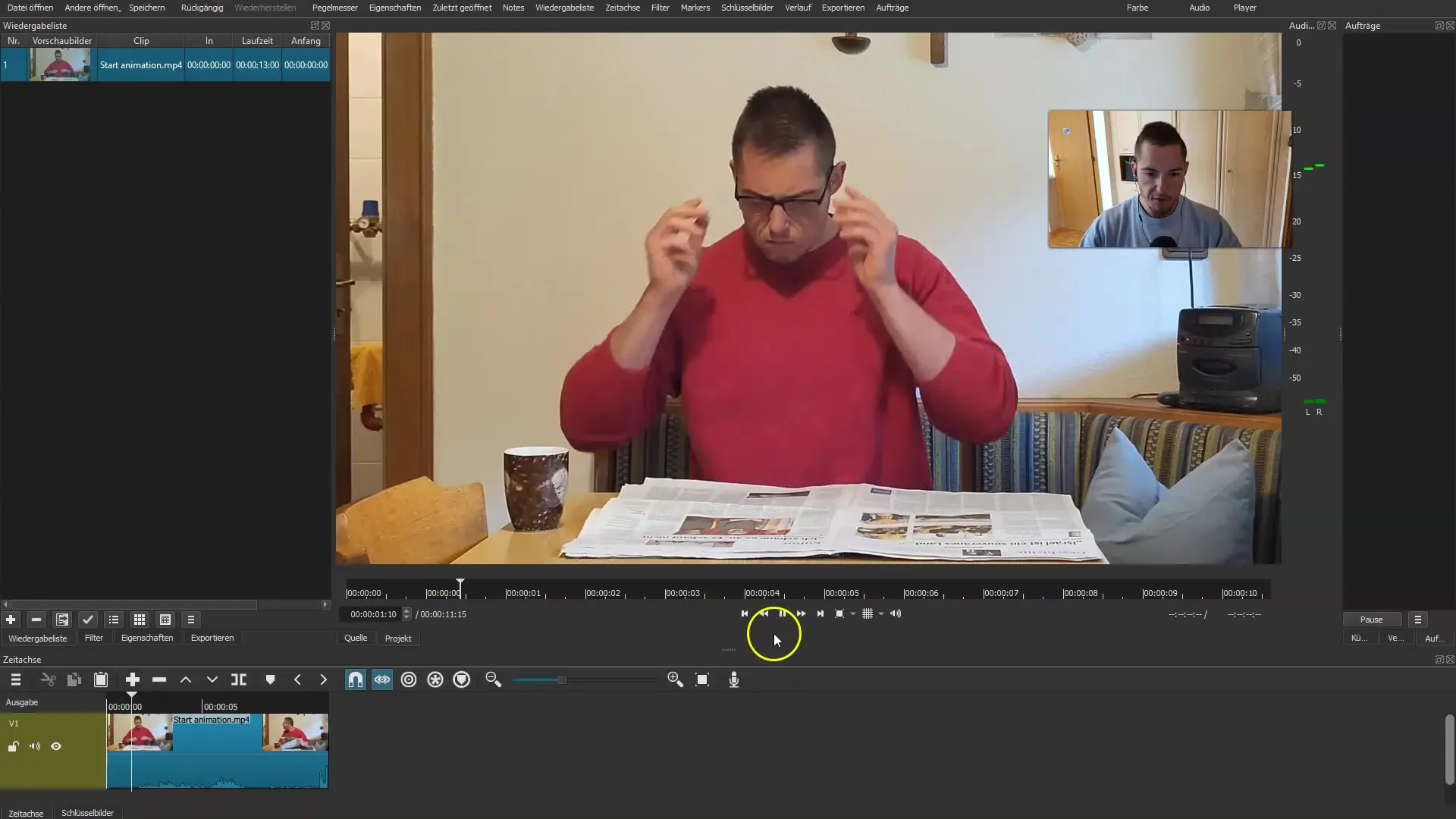
Dabar suaktyviname raktų kadrus. Noriu eksportuoti raktų kadrus iš paskutinio paveikslėlio ir įkelti juos į "Google Drive". Naudodamiesi išmoktais nustatymais, dabar galime pereiti prie forumo. Čia pakoreguojame nustatymus, kad viskas būtų tinkama 3D animacijai. Manau, kad 300 kadrų ilgis galėtų būti idealus.
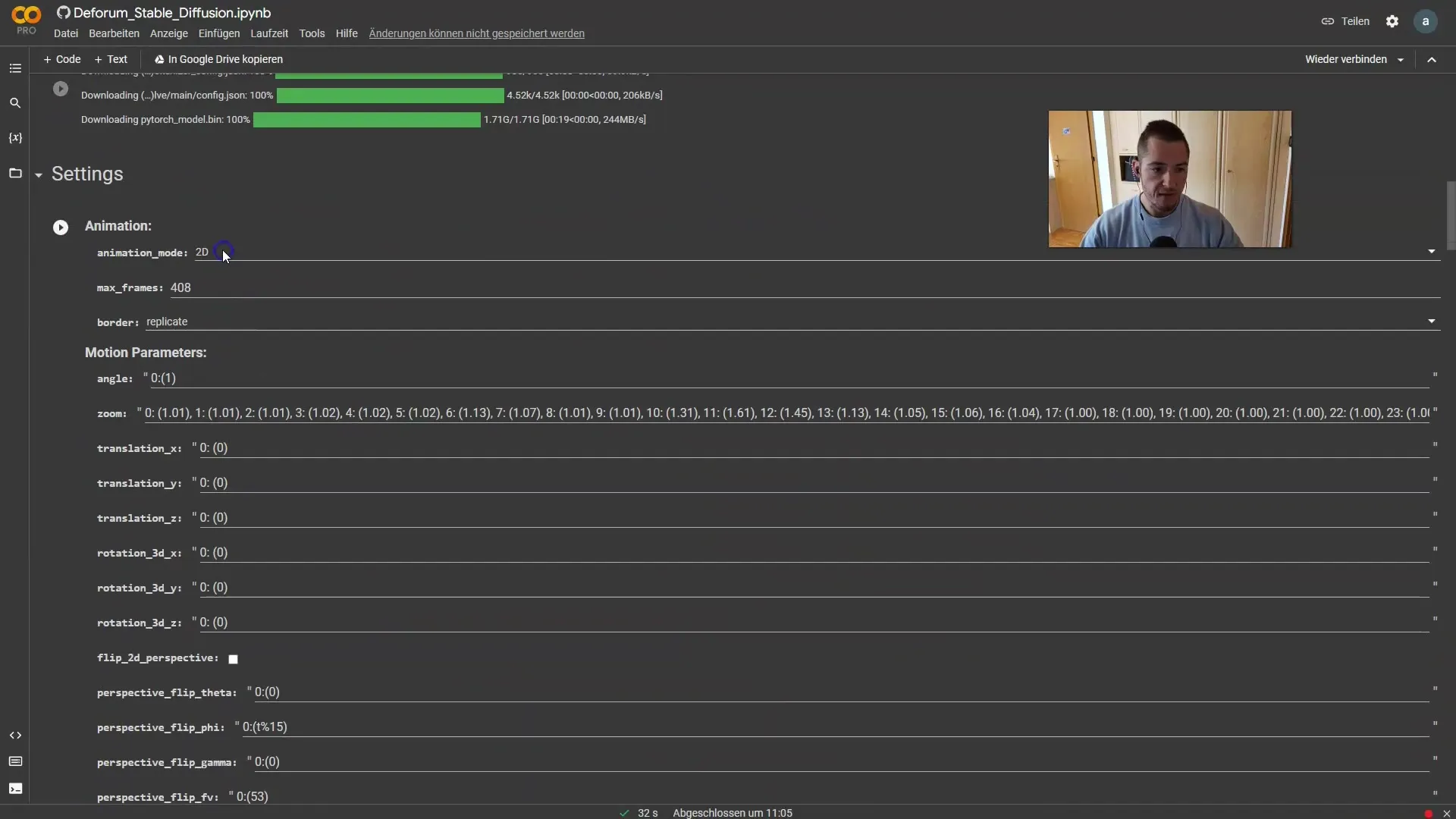
Pradėdamas projektą, išjungsiu priartinimo funkciją, nes man jos nereikia. Tačiau sugalvojau kai ką, kas gali būti naudinga kameros animacijai. Kamera turėtų pasisukti į šoną pagal x ašį, kai patiriu transformaciją, galbūt į robotą.
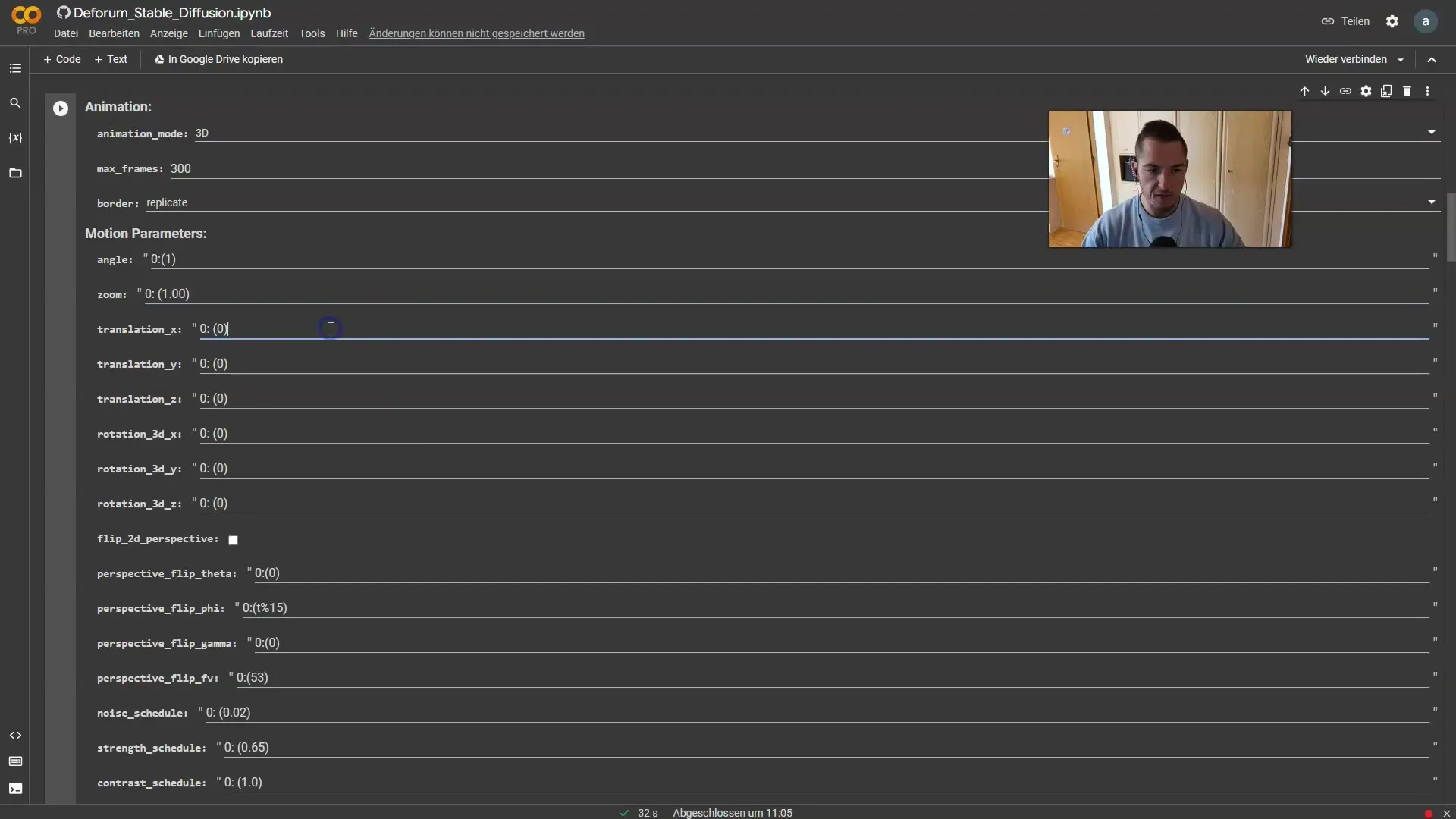
Judesiui animacijoje atlikti naudoju raktų generatorių. Pirmiausia apibrėţiu judesį x ašyje. Pradedame nuo -10 ir didiname iki +100, atsižvelgdami į 150 kadrų.
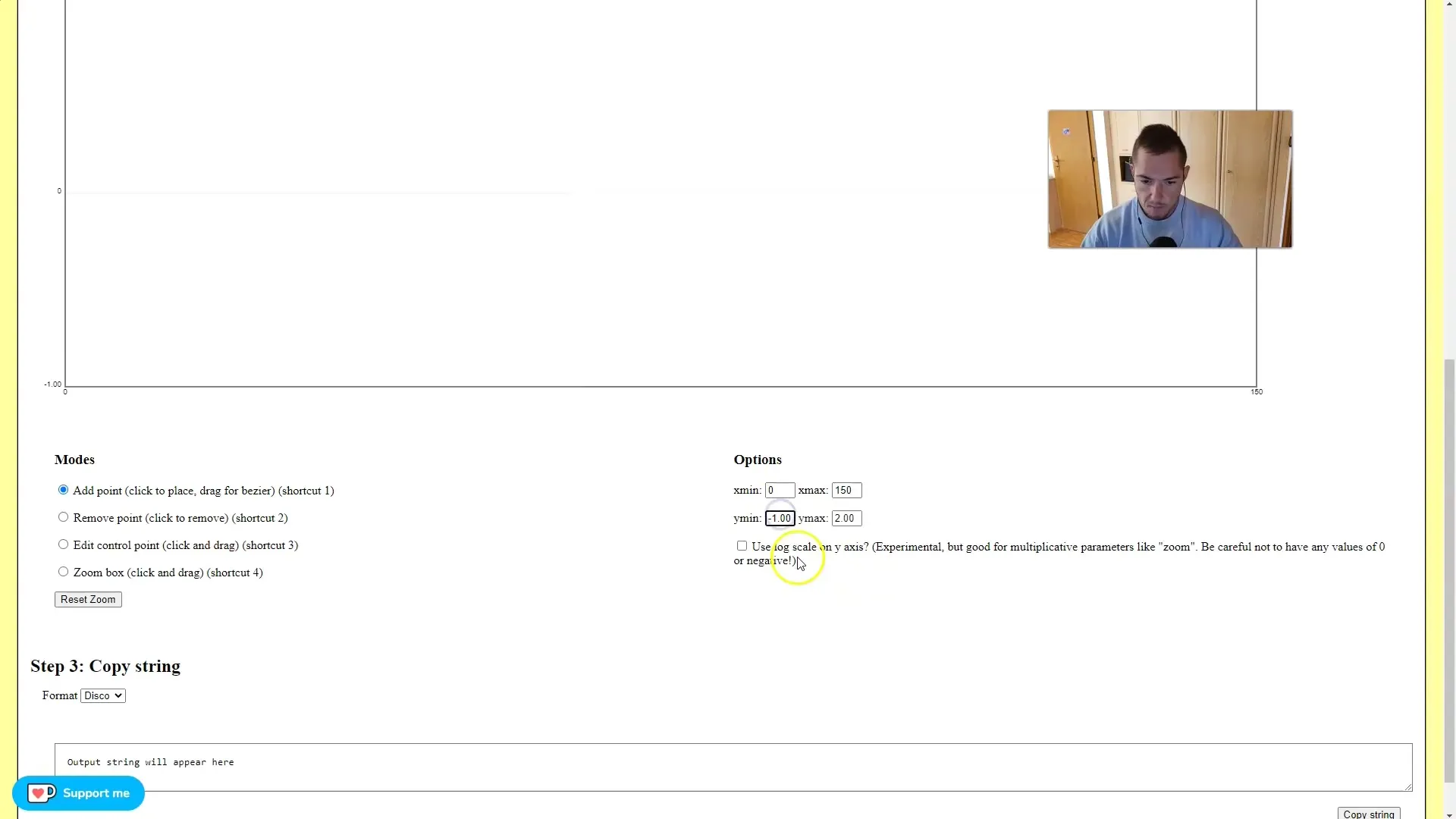
Dabar pradedame animaciją atlikdami nedidelį judesį x ašyje. Nusprendžiau pradėti maždaug nuo 0 ir animuoti švelniu lanku iki 150 kadro. Šis x ašies judesys tikrai bus juokingas, todėl nukopijuojame šią eilutę, kad galėtume ją įterpti į forumą.
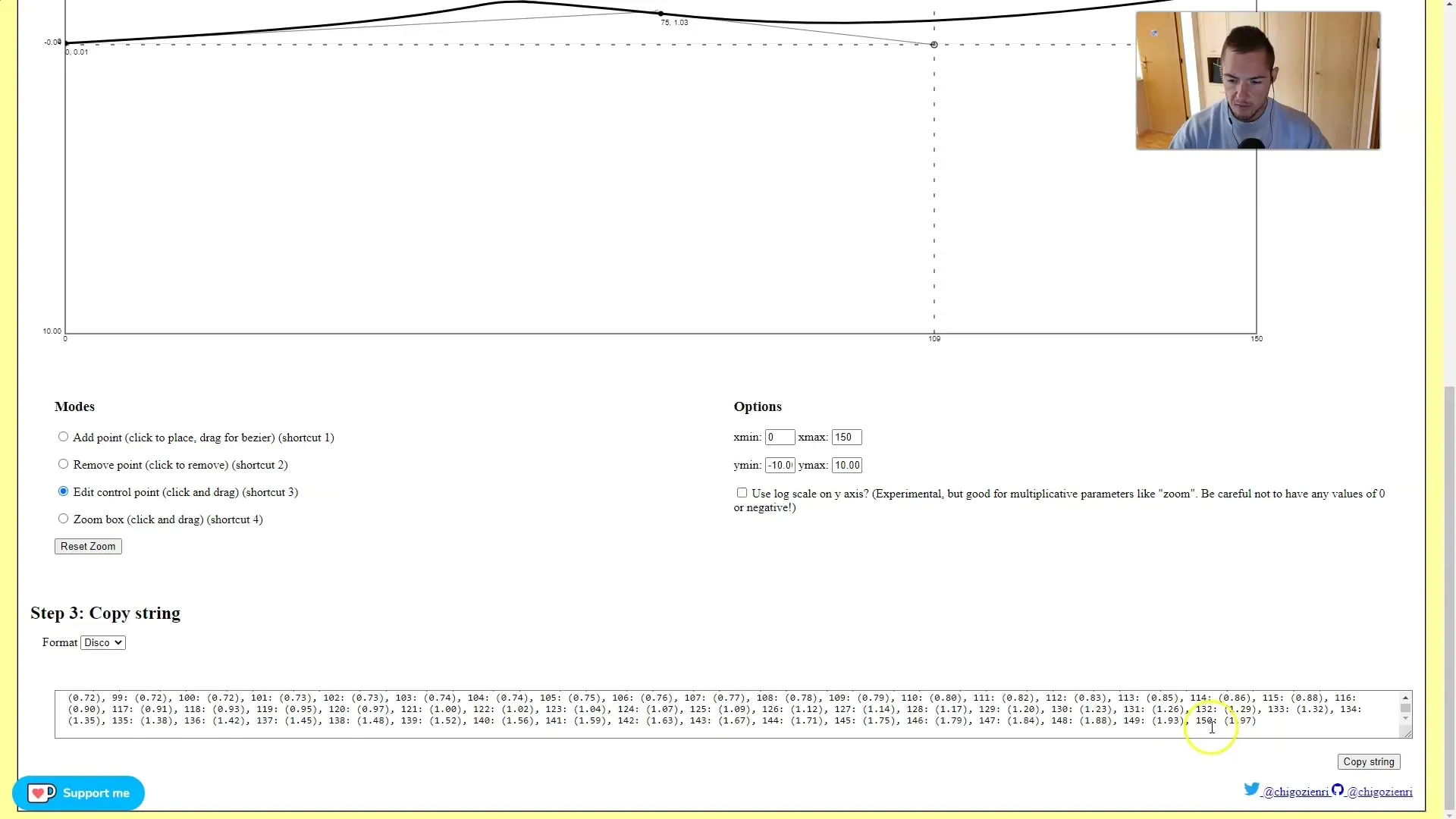
Baigę judėjimą x ašimi, atkreipiame dėmesį į z ašį. Čia taip pat galėtume naudoti 150 kadrų, z ašyje judėdami nuo -10 iki +10. Tai reiškia, kad mūsų priartinimas eina į priekį, o aš noriu, kad jis šiek tiek grįžtų iškart po judesio.
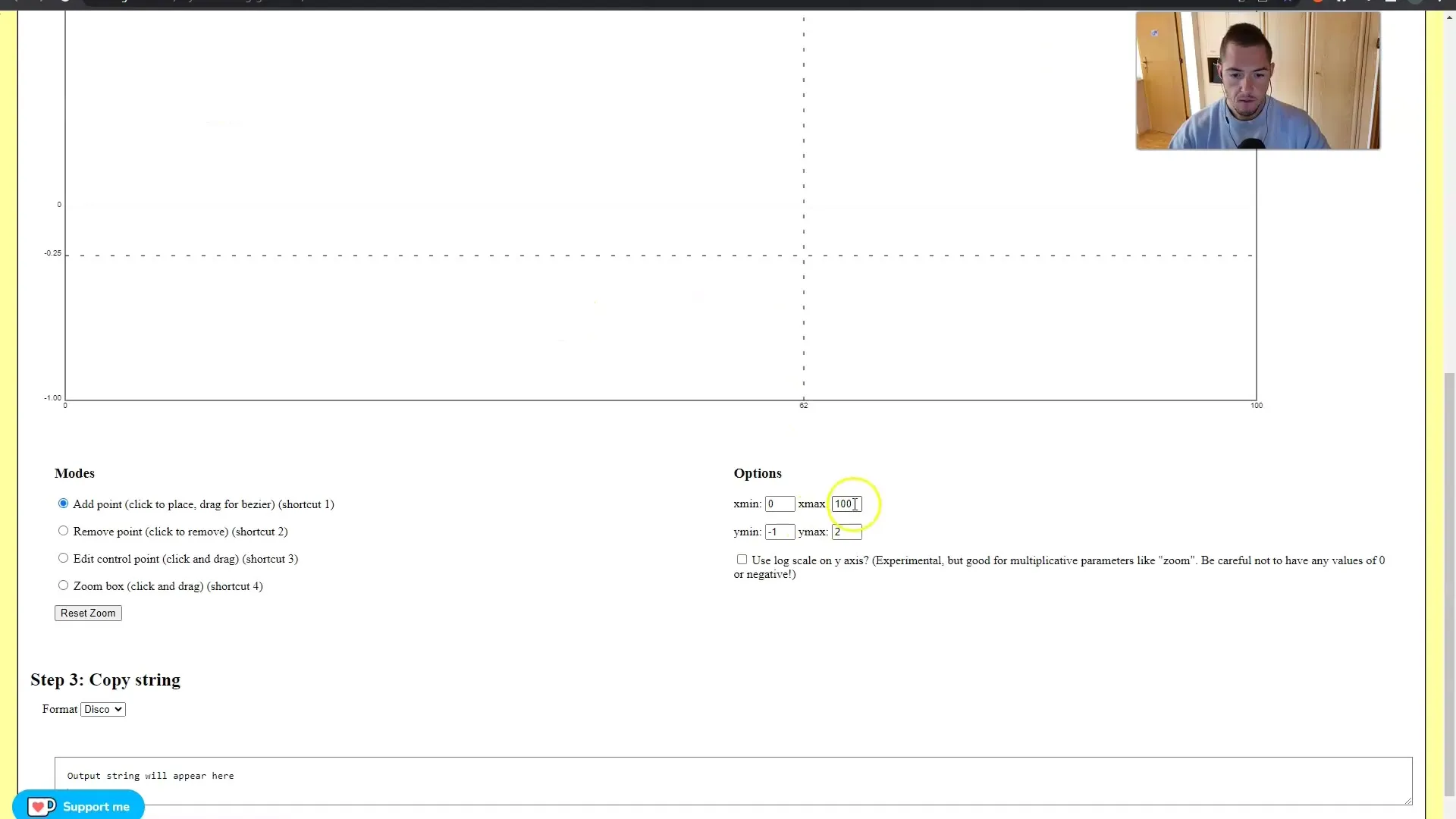
Dabar užbaigsime animacijos nustatymus. Kamerą taip pat reikės šiek tiek pasukti, kad praeinantis objektas nebebūtų aiškiai matomas. Norėdami tai padaryti, naudosime tą pačią procedūrą kaip ir x ašies koregavimui ir nustatysime ją y ašiai.
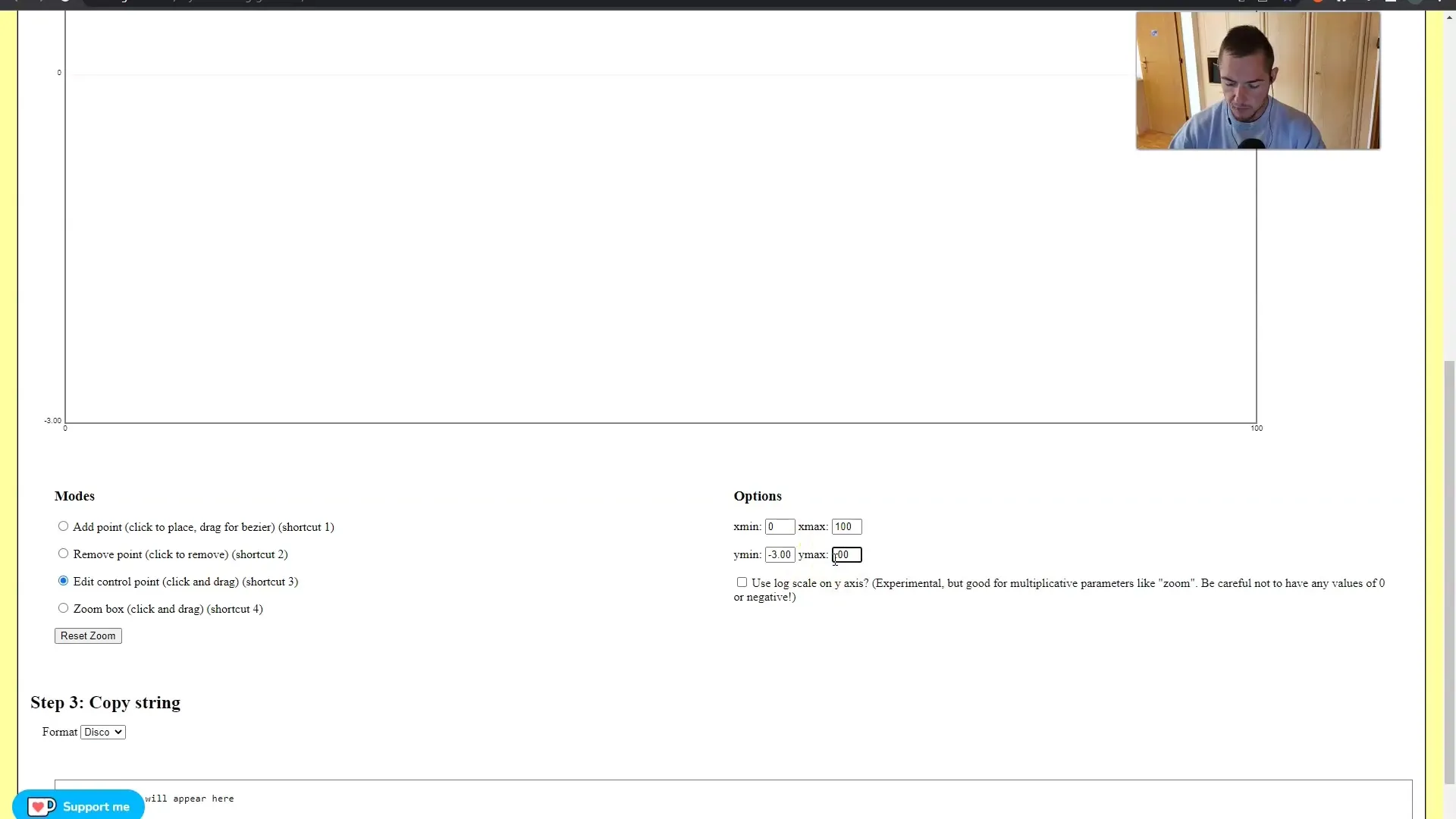
Noriu šiek tiek padidinti animacijos stiprumą. Man asmeniškai patinka stiprumas 0,70, kad animacija išliktų dinamiška. Spalvos ir vaizdų darna taip pat turi būti tinkamos. Leonardo programoje jau ieškojau kelių humanoidinių robotų vaizdų ir čia padariau įdomų pasirinkimą.
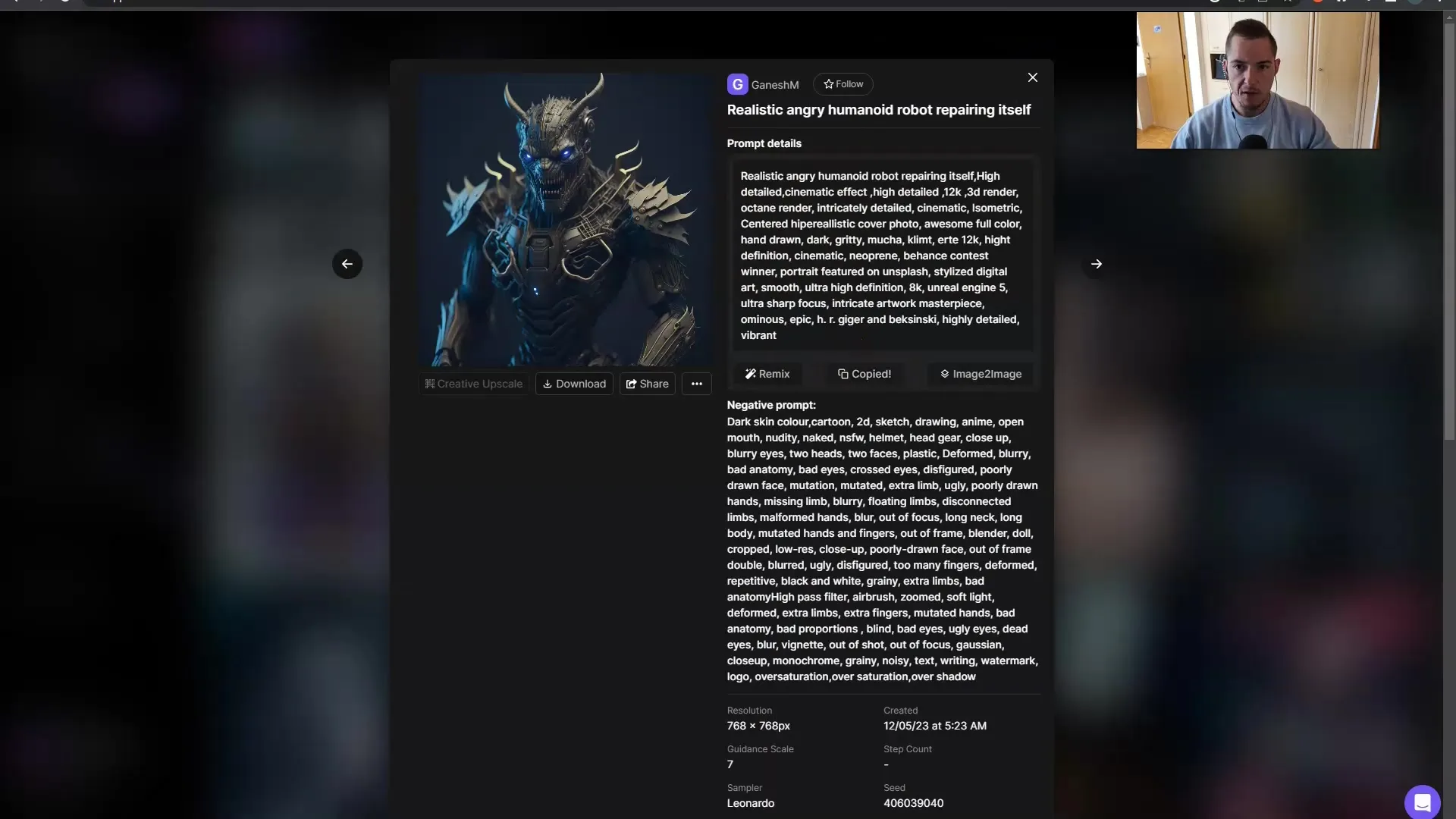
Radęs norimus vaizdus, nukopijuoju raktinius žodžius ir įklijuoju juos į užklausas. Neigiamų užuominų taip pat galima pridėti, kad patikslintume savo derlių.

Sukonfigūravę reikšmes ir parametrus, patikriname nustatymus ir nustatome išvesties formatą 16:9. 854 x 480 matmenys pasirodė optimalūs.
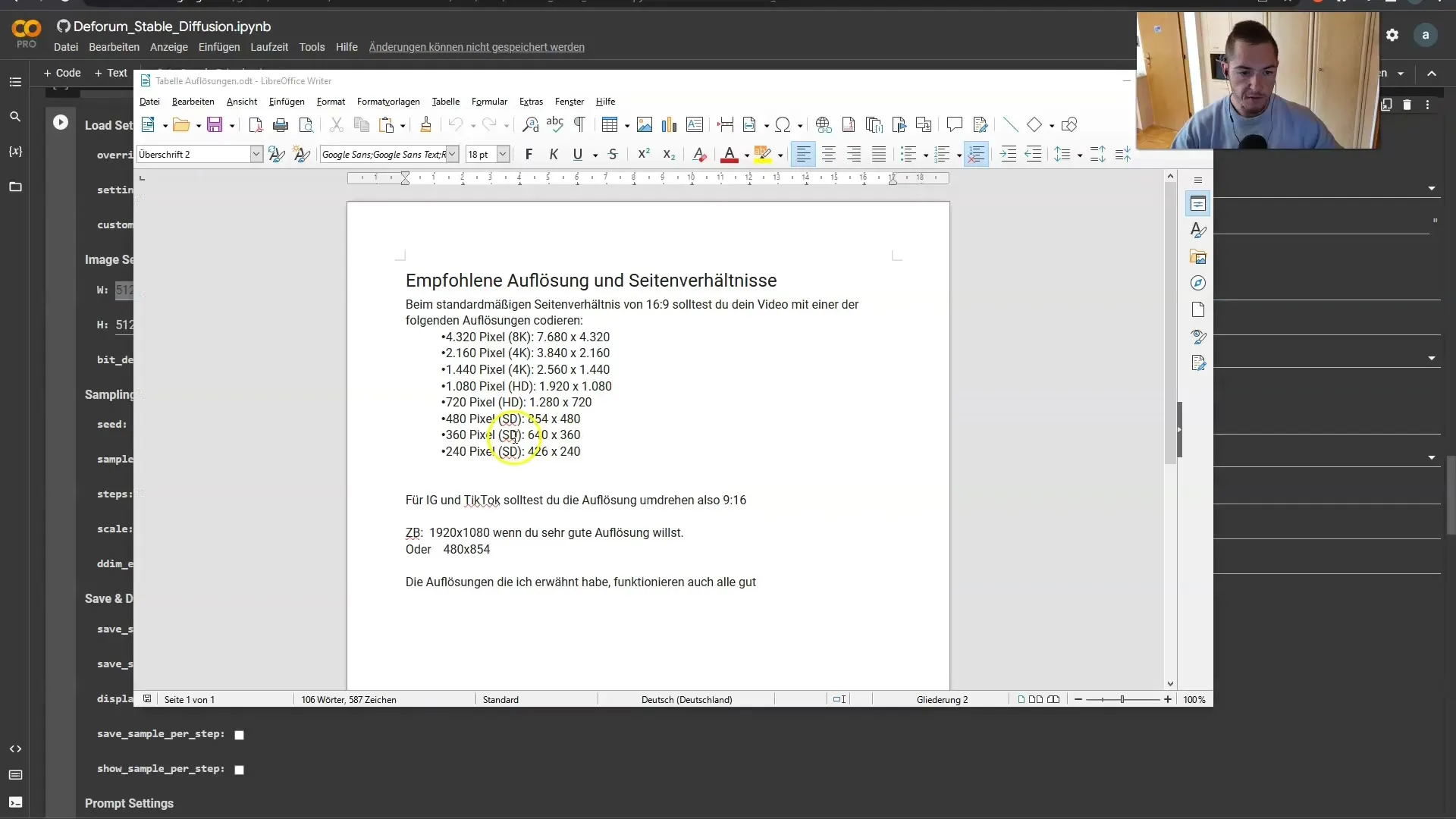
Dabar pereiname prie svarbios dalies - iniciacijos nustatymų nustatymo. Storis turėtų būti padidintas iki 0,90. Turime nurodyti kelią iki mūsų pradinio vaizdo.
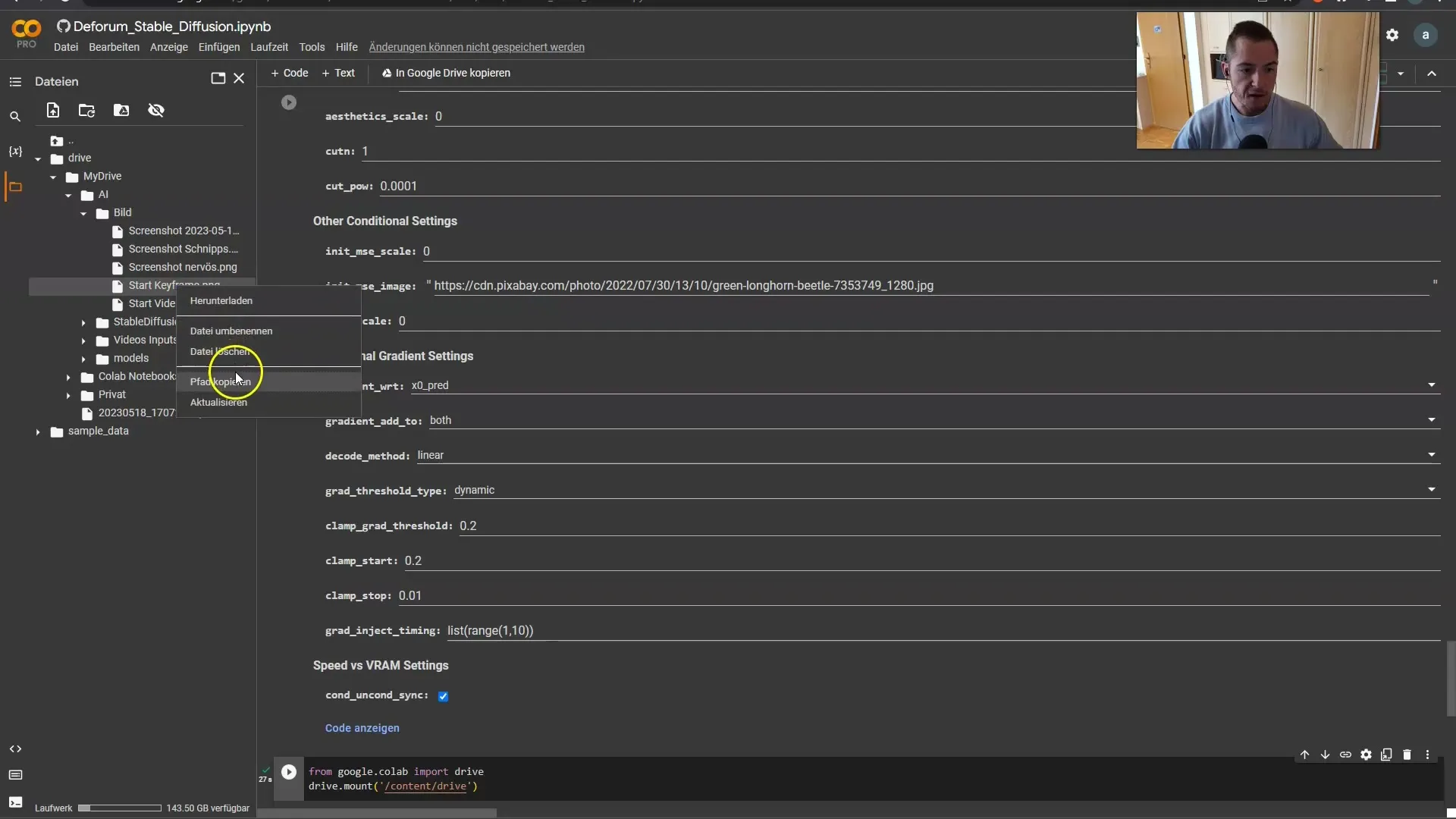
Dabar viskas turėtų vykti sklandžiai. Gali būti, kad mums reikia statinio vaizdo įrašo su 24 kadrais. Dabar sukurkime animaciją ir pasiruoškime, kad nauji raginimai taptų aktyvūs nuo 150 kadro.
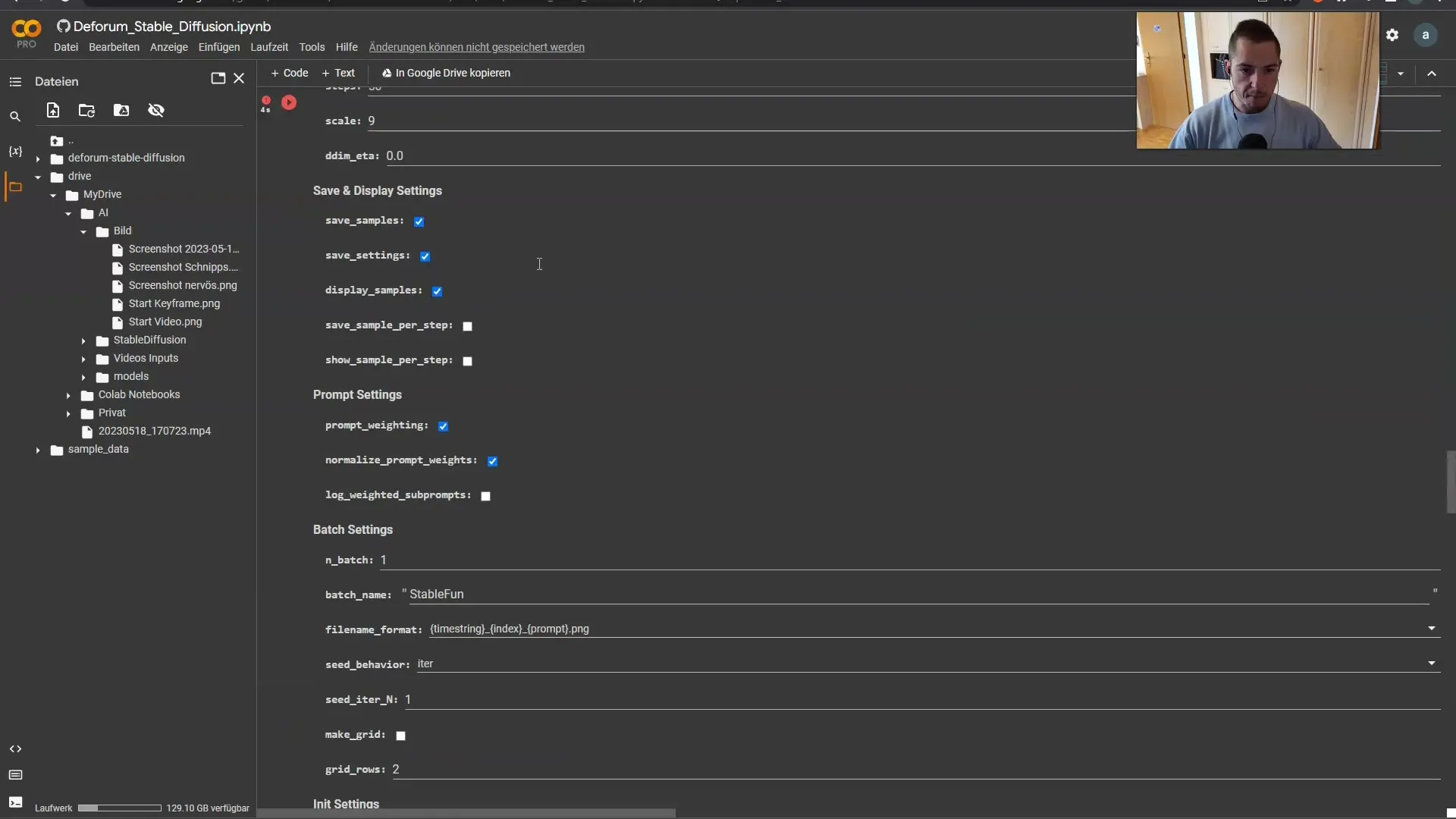
Dabar atėjo laikas pakeisti naujuosius užuominas ir jau turiu keletą idėjų, kaip sukurti demoną. Puiku tai, kad Leonardo programoje jau turiu parengęs šiam perėjimui reikalingus užuominų šablonus.
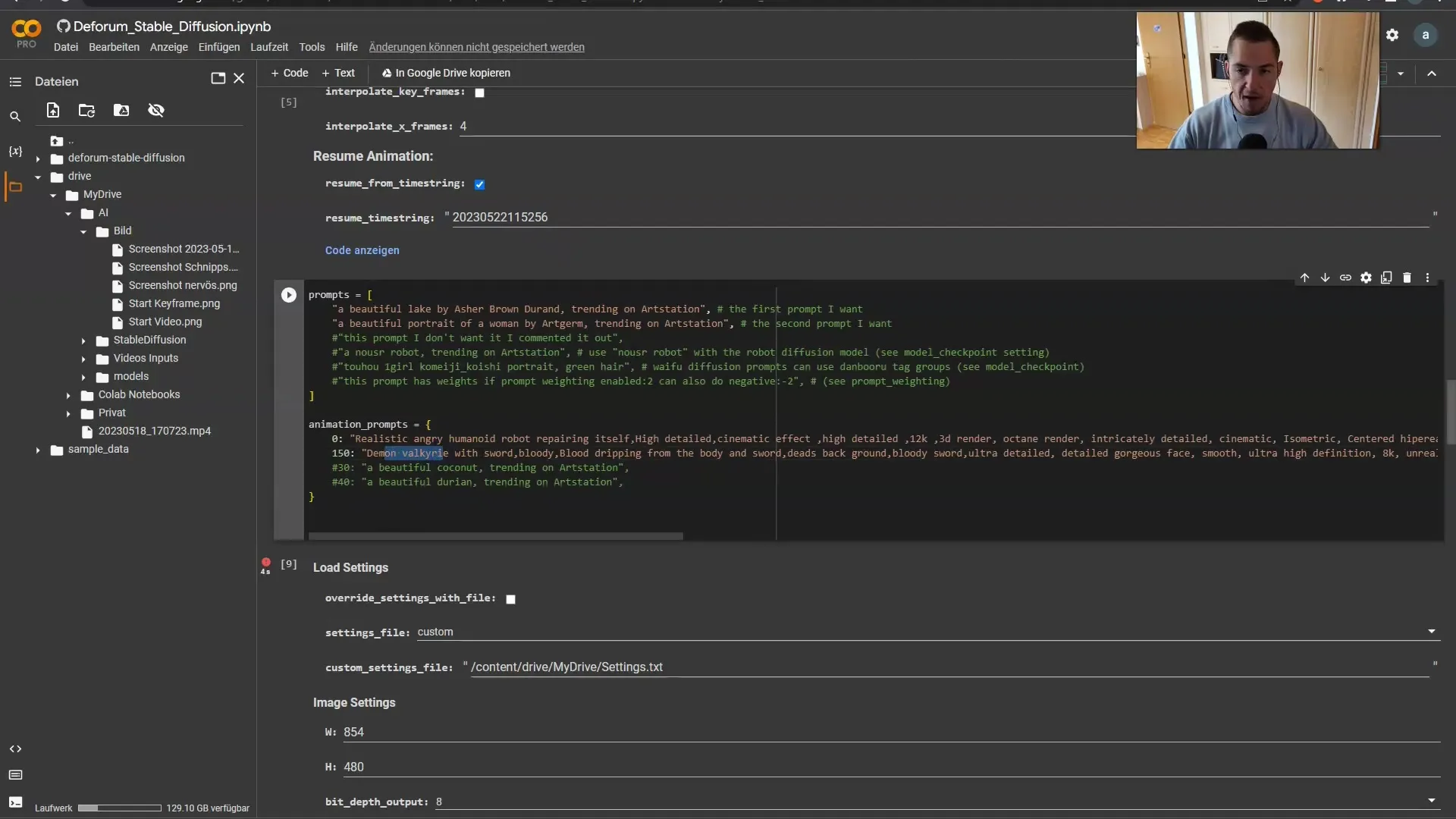
Pakeitę raginimus ir animuodami galime patikrinti padarytą pažangą ir įsitikinti, kad naujosios formos gerai integruojasi į animaciją.
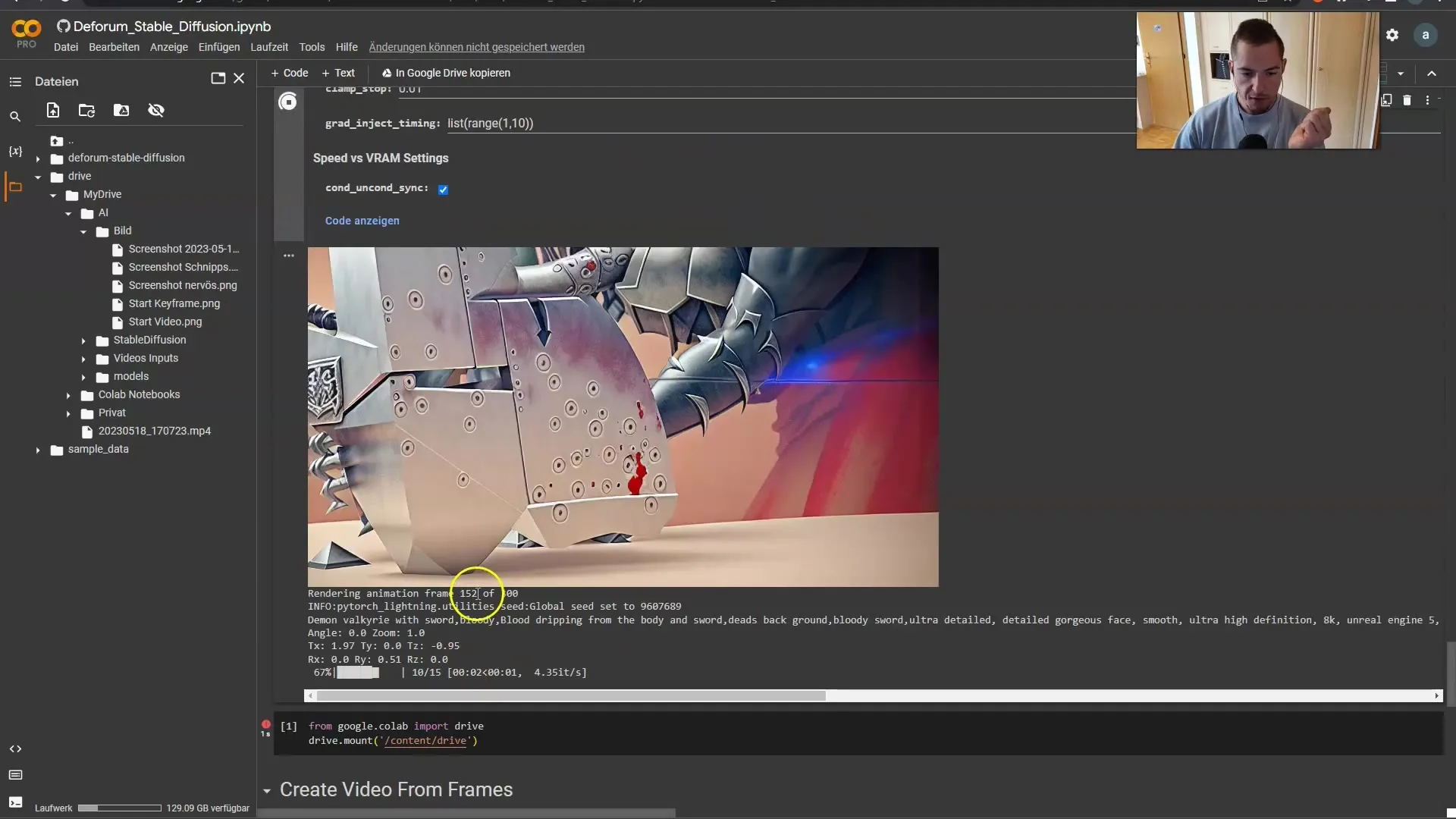
Vaizdo įrašas pamažu virsta tuo, ką įsivaizdavau. Pamenate, kaip minėjau, kad norėjau virsti robotu? Dabar efektas įsigali ir naujoji forma turėtų gerai atsiskleisti čia, vaizdo įraše.
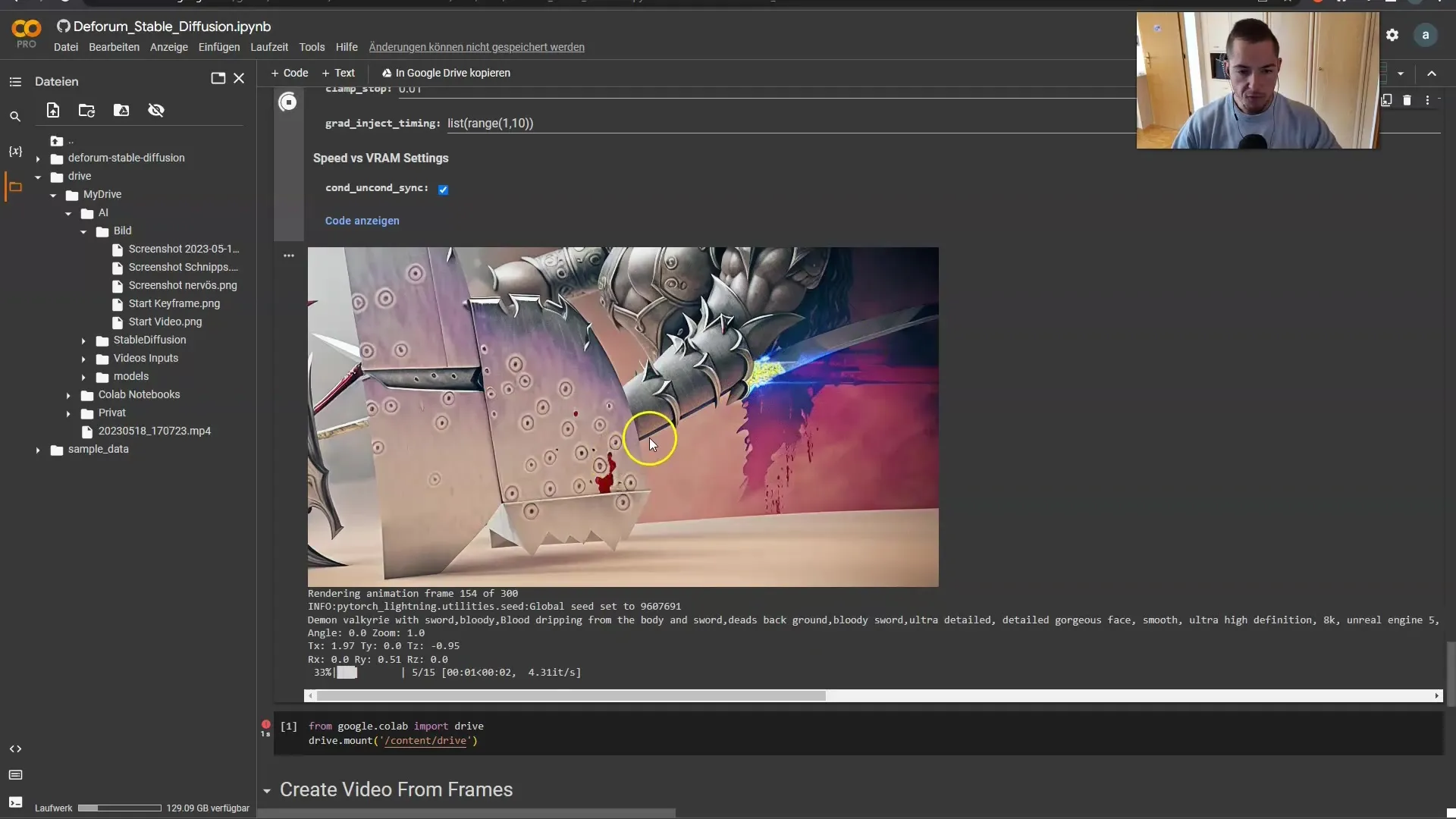
Dabar sujungiame visus elementus. Velku vaizdo įrašą į savo laiko juostą, kad tobulinčiau kirpimus ir perėjimus. Įsitikinu, kad transformacija į mano naują roboto formą atrodo gerai ir sklandžiai.
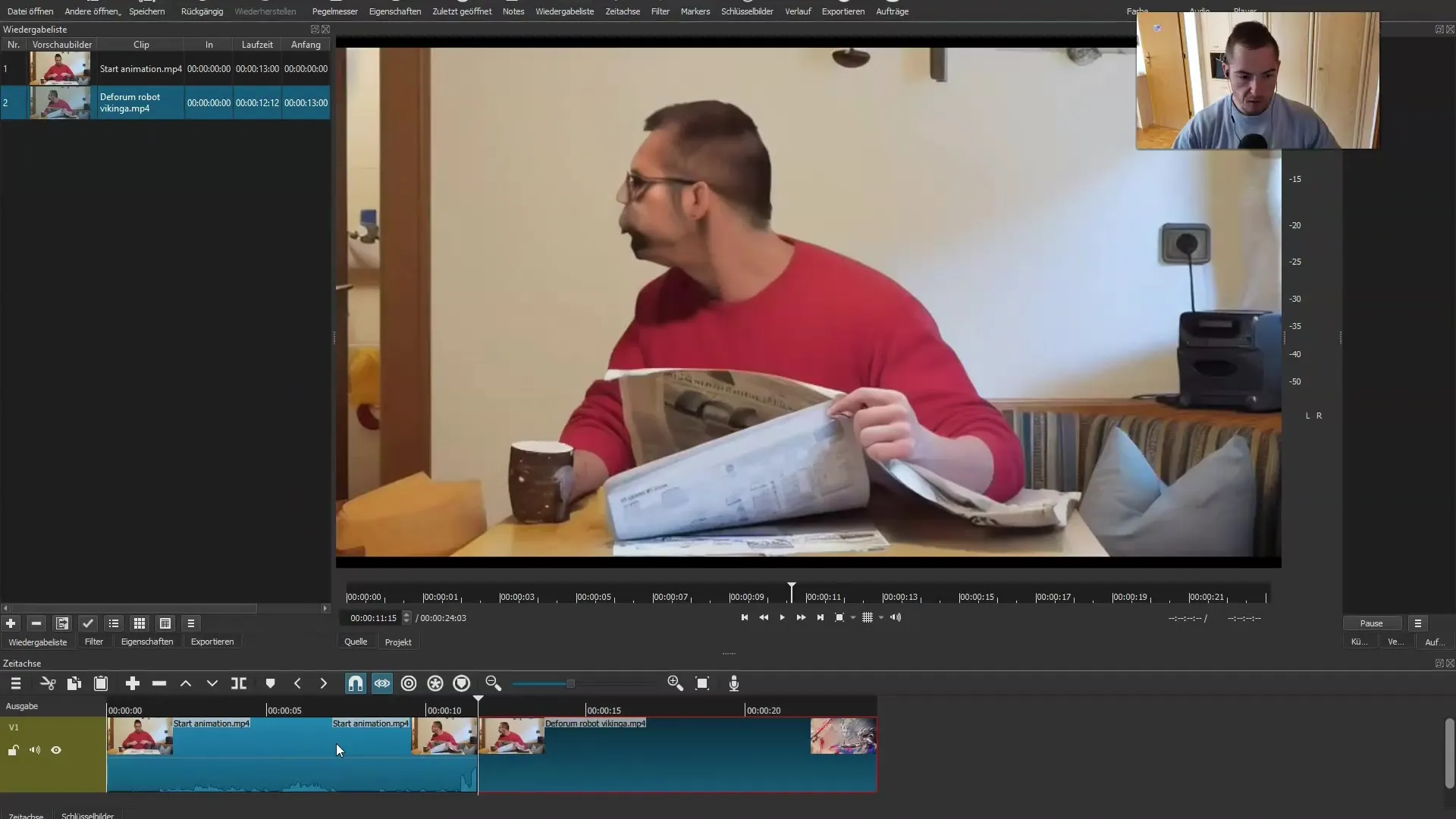
Ką tik sukūrėme įspūdingą vaizdo įrašą. Galite pritaikyti atskirus parametrus, kad galutinis rezultatas būtų būtent toks, kokio norite. Geriausia, kad dabar turite įrankių, kuriais galite pradėti savo kūrybinę kelionę!

Santrauka
Šiame išsamiame vadove sužinojote, kaip sukurti įspūdingą vaizdo įrašą su animacija ir dirbtinio intelekto sukurtu turiniu. Dabar žinote svarbius projekto kūrimo, parametrų reguliavimo ir animacijos testavimo žingsnius. Pasinaudokite šia informacija, kad įgyvendintumėte savo kūrybines idėjas ir sukurtumėte įspūdingą vaizdo įrašą.
Dažniausiai užduodami klausimai
Kaip pradėti dirbti su "Deforum Stable Diffusion"? Pradėkite nuo programos diegimo ir reikiamų priklausomybių nustatymo.
Ko reikia norint kurti animuotus vaizdo įrašus? Jums reikės vaizdo įrašo šaltinio, raktų kadrų animacijai ir AI sukurtų vaizdų arba užuominų.
Ar galiu į projektą įtraukti savo vaizdus? Taip, galite įkelti savo vaizdus ir integruoti juos į projektą.
Kaip reguliuoti animacijos nustatymus? Per raktų generatoriaus nustatymus galite reguliuoti stiprumo, mastelio ir laiko parametrus.
Kada turėčiau keisti užuominas? Keiskite užuominas, kai pasikeičia jūsų vaizdo įrašo scena ar tema, paprastai po nustatyto kadrų skaičiaus.


